编辑点评:
猫起来科技官方打造的一款智能手机取字的软件,拍照取字app有着高精准的识别技术,支持多国语言翻译,在线编辑,修订导出,让你的手机秒变扫描仪,支持多端同步操作,简单好用,轻松同步。
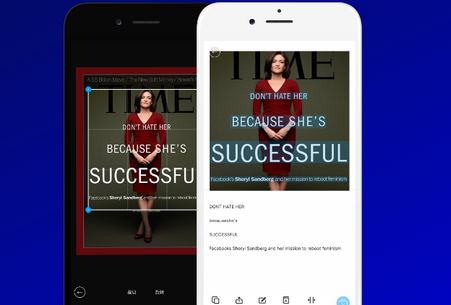
3.3.3更新说明
1、优化文字识别能力,文字识别更准确!
2、优化文档扫描功能,裁剪文档更精准!
3、支持没有网络下的拍照识别,使用更高效安全,令人放心。
4、支持电脑端截图识字和传图识字。
猫起来科技的研发团队会定期更新拍照取字APP,修复已知问题并提升APP性能,优化细节,请你保持更新以获得更好体验。
软件亮点
智能识别文字
高精准识别,支持多国语言翻译
高度还原图片为excel
支持编辑、修订和导出
手机秒变扫描仪
效果媲美1200万像素高清高速扫描仪
用拍照替代麻烦的手动输入快速生成报销单,財务录入更方便
多端同步
支持手机、电脑和Pad的记录同步
功能介绍
「可以装在口袋里的扫描仪」
人性化的OCR识别功能,标准汉字识别准确度高。无论是手机还是Pad,拍文字、拍文档,一扫一取,所见即所得。
「更简单的云端存储
免费提供3G存储空间,扫描过的文字资料、图片、照片一键备份到云端。
「简单贴心的文件管理」
扫描、保存、复制、分享,关键词检索、新建文件夹,文档自动分类,想你所想,自由操作。
「多元丰富的精彩翻译」
支持9个常用国家语言的翻译。精心设计的排版,便捷且不失愉悦感.
「便捷靠谱的使用场景」
识别手机号、订单号、网址、邮箱、地址并可直接拨打电话、复制、访问网址、发送邮件
「个性舒适的笔记本」
手动创建笔记、标签分类、自动分类,个性化设置,随心所欲。
3.3.1更新
1、支持没有网络下的拍照识别,使用更高效安全,令人放心,快来体验吧^_^
2、支持电脑端截图识字和传图识字。
3、优化文档扫描功能。
猫起来科技的研发团队会定期更新拍照取字APP,修复已知问题并提升APP性能,优化细节,请你保持更新以获得更好体验。
适用人群
*学生群体:扫描笔记、书本、摘抄记录,很方便。
*商务人士:出差工作、扫描文件、合同、内容共享实时发送。
*差旅游玩:护照、身份证、驾照..等证件,即扫即保存。不认识的菜单、不认识的景区地名,标准化文字即拍即翻译
*设计工作者:优美的作品、手稿,一扫一存,灵感伴你左右。
*文字工作者:短句、金句名篇,手指一划,就可以取走,保存分享,随心所欲。
特别说明
1、为了获得清晰的扫描结果,请尽量在光线还可以的条件下进行拍照
2、尽量不要抖动和拍摄残缺的内容。
3、请勿对准艺术字体和书法作品进行识别。
官方介绍
「猫起来科技」出品的"拍照取字App"是不少海内外用户口碑选择的简单好用的文字扫描仪,文档管理工具。
在没有推广的情况下,在短短的两个月时间,依托口口相传的美誉带来增速很快的成长,除了取得了App Store应用市场收费总榜傲人成绩外,同时也在付费榜单,香港、台湾、澳门等地区成果斐然,被用户朋友们叫口称赞。
我们会把“简单的不像工具”的产品理念坚持到底。我们也会把走心做产品的愿力坚持到家,不妥协。也不会靠刷评论来冲刺排名,不是真实的好用,不是真实的用户声音,都没有意义。
*拍照取字的用户有100多个国家在使用,口口相传。
*纯口碑产品,不屑作假。
* Facebook及推特达人力推产品。台湾地区很受欢迎的文字扫描工具。
*绿色工具,没有广告。
常见问题
·怎样提高取字准确率
建议拍摄时在光线良好的条件下拍摄,如果光线不好建议您打开闪光灯。在拍摄时尽量不要抖动和拍摄残缺的内容。
如何批量识别?
在拍照界面,往右滑动就可以切换成“多张拍摄”模式了。
怎样提取图片上部分区域的文字?
拍照结束后,照片外部有选框,调节选框位置大小,就可以选择你想要的文字了。
如何将图片转成exce?操作步骤(建议参考)如下
1.打开拍照取字,进入拍摄界面。
2.选择“表格识别”模式。
3.将纸质表格放在桌面上,并对其拍照。
4.裁剪识别范围并点击完成。
5.识别结果可直接导出 excel需要注意的事项:
1.在拍摄的时候必须全部拍到表格最外围的边框,否则可能无法正确识别。
2.表格线最好是黑色的,其它颜色可能无法识
3.不要直接拿手机拍摄电脑屏幕里的表格,因为屏幕噪点过多,可能会导致无法识别。
4.表格中若有竖排文字可能无法识别。
如何使用签名功能?
1.请在一张白纸上签名或将自己的签名图片
(JPG或PNG格式)保存到手机相册。
2.打开需要签名的文档-点击页面下方图标“修订”-点击“添加签名。
3.点击“添加签名”,可以选择拍照或从相册导入。
4.拍照:将取景框对准白纸上的签名-拍照-点击确认并保存
5.或者从相册导入,将签名尽量撑满取样框内,点击确认并保存。


 新浪微博Weibo手机版
新浪微博Weibo手机版 b站哔哩哔哩app手机版
b站哔哩哔哩app手机版 美图秀秀手机官方版
美图秀秀手机官方版 菜鸟app客户端
菜鸟app客户端 墨迹天气app官方版
墨迹天气app官方版 uc浏览器app官方正版
uc浏览器app官方正版 中国建设银行app最新版
中国建设银行app最新版 抖音极速版app正版
抖音极速版app正版 美团官方手机客户端
美团官方手机客户端 小红书app下载安装
小红书app下载安装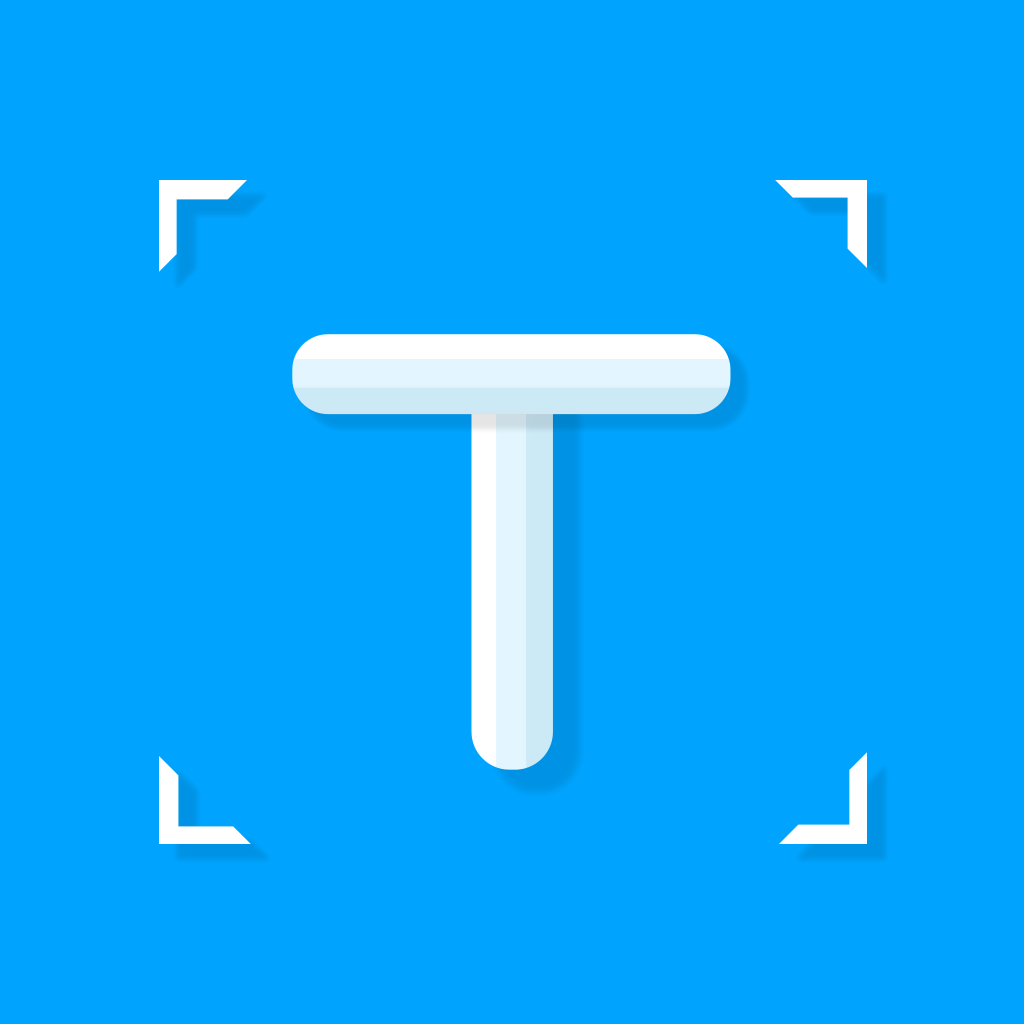



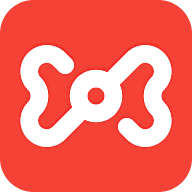

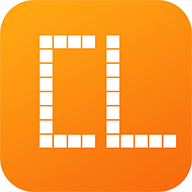


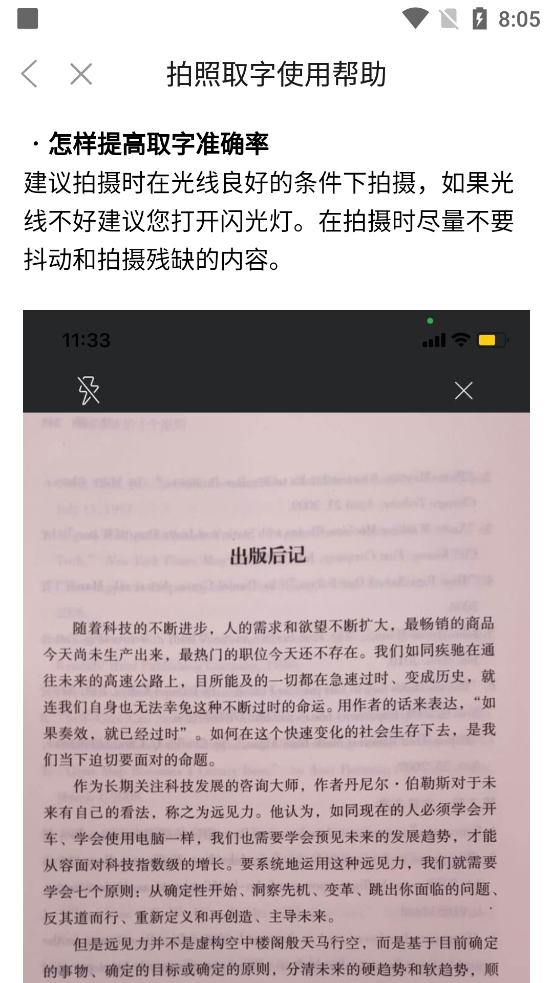

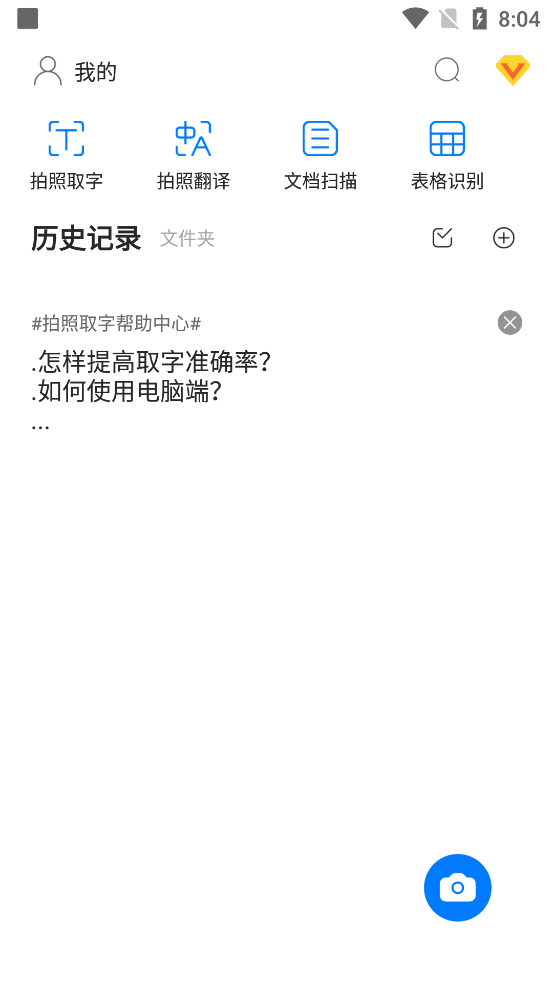
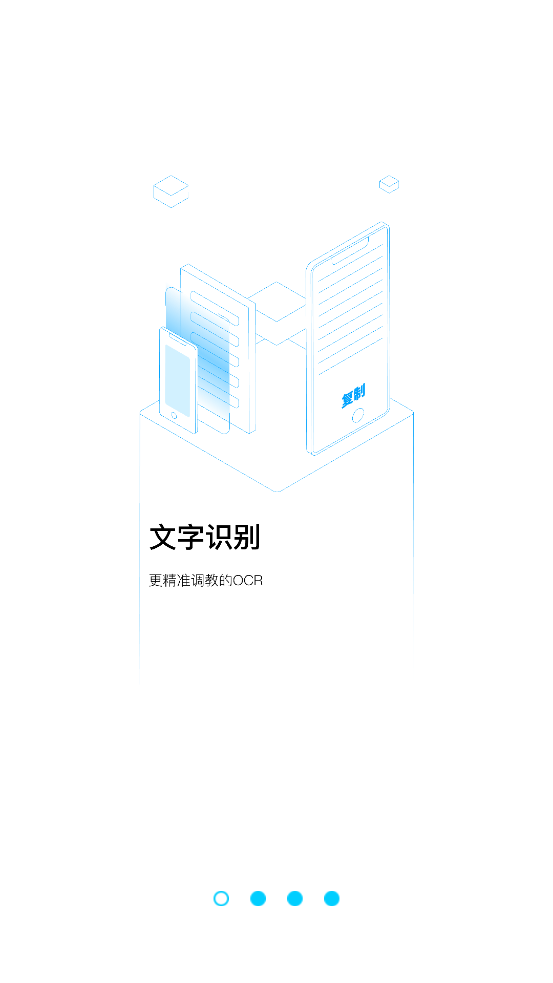

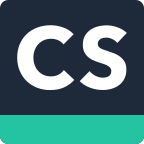



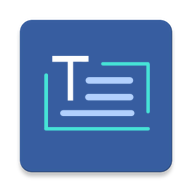


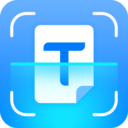
 WebCapture安卓版v1.0.2 开源版
WebCapture安卓版v1.0.2 开源版 思维导图大师app最新版2025v3.5.4 手机版
思维导图大师app最新版2025v3.5.4 手机版 米粒chat对话v1.1 安卓版
米粒chat对话v1.1 安卓版 NotallyX笔记软件v6.2.0 开源版
NotallyX笔记软件v6.2.0 开源版 图灵扫描王最新版2025v1.0.0 安卓版
图灵扫描王最新版2025v1.0.0 安卓版 小文件管理器app1.03 手机版
小文件管理器app1.03 手机版 Documents文件管理器v1.0.1 最新版
Documents文件管理器v1.0.1 最新版 易梯app最新版v4.9.69 安卓版
易梯app最新版v4.9.69 安卓版 掌上六师app最新版v1.0.9 安卓版
掌上六师app最新版v1.0.9 安卓版 汇容客app官方版v4.0.2 安卓版
汇容客app官方版v4.0.2 安卓版 钢构宝手机客户端6.5.3 正版
钢构宝手机客户端6.5.3 正版 星推联盟app最新版本2025v1.1.29 手机版
星推联盟app最新版本2025v1.1.29 手机版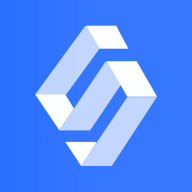 数智链app官方版v1.1.2 安卓版
数智链app官方版v1.1.2 安卓版 CQC移动签app最新版v1.2.0 安卓版
CQC移动签app最新版v1.2.0 安卓版 FA-社区版编程VE1.4.0_R1.5.5 最新版
FA-社区版编程VE1.4.0_R1.5.5 最新版 阿里妈妈app官方版v4.3.1 安卓版
阿里妈妈app官方版v4.3.1 安卓版 河南省医医护版APP手机版v1.2.2 安卓版
河南省医医护版APP手机版v1.2.2 安卓版 奔图打印手机客户端2.0.179 最新版
奔图打印手机客户端2.0.179 最新版 多面鹅offergoose面试工具v1.0.10 手机版
多面鹅offergoose面试工具v1.0.10 手机版 华为电子邮件app提取版v14.2.5.320 安卓最新版
华为电子邮件app提取版v14.2.5.320 安卓最新版 局域网文件传输助手(LANShare)v1.2.4 安卓最新版
局域网文件传输助手(LANShare)v1.2.4 安卓最新版
















 陪玩软件哪个最好
陪玩软件哪个最好 pdf转图片软件推荐
pdf转图片软件推荐 安卓版免费PDF编辑器
安卓版免费PDF编辑器 AI智能助手软件
AI智能助手软件 天气预报app
天气预报app 阿里云盘app官方版
阿里云盘app官方版
 中国农业银行app
中国农业银行app
 钉钉手机版app
钉钉手机版app
 云闪付客户端官方版
云闪付客户端官方版
 金山办公WPS Office手机官方最新版
金山办公WPS Office手机官方最新版
 支付宝app客户端
支付宝app客户端
 京东商城官方客户端
京东商城官方客户端
 手机淘宝app客户端
手机淘宝app客户端
 东方证券手机客户端
东方证券手机客户端
热门评论
最新评论